کی بازار- آیا میدانستید میتوانید از فروشگاه مایکروسافت[1]، فونت دانلود کنید؟ البته اگر هم نمیدانستید حق دارید؛ زیرا این ویژگی بهتازگی در آخرین آپدیت اضافه شده است... آن هم بدون هیچ سر و صدا و هیاهویی. این قابلیتِ اخیراً افزودهشده بسیار کاربردی است و در حقیقت میتواند تعداد بیشتری فونت در اختیار ماشین ویندوزی شما قرار دهد. با توجه به اینکه این قابلیت هنوز نوپاست، بنابراین تعداد فونتهای موجود شاید چندان چشمگیر نباشد اما به مرور زمان خواهید که چطور بدون آنکه دست به دامان سایتهای واسطهگر شوید میتوانید در دستگاه ویندوز 10 خود به هر چند فونتی که میخواهید از فروشگاه مایکروسافت دسترسی داشته باشید.
نحوهی دسترسی به فروشگاه فونت
برای دسترسی پیدا کردن به این فروشگاه، ابتدا روی دکمهی Start زده و بعد روی آیکون چرخدندهی سمت چپ کلیک کنید تا به صفحهی تنظیمات وارد شوید.
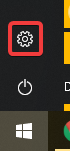
Personalization را پیدا نموده و روی آن کلیک کنید.
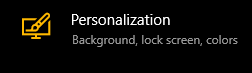
در نوار چپ پنجرهی Personalization، روی Fonts کلیک کنید.
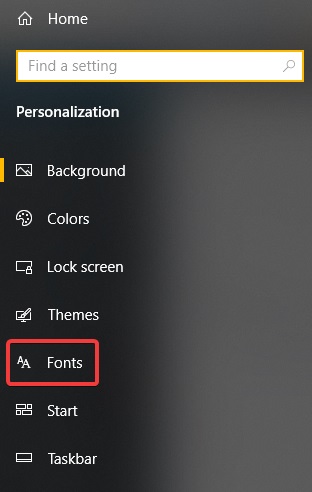
بالای پنجره، روی Get more fonts in Microsoft Store کلیک کنید.
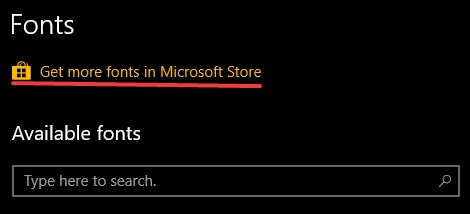
فروشگاه
فروشگاه مایکروسافت اکنون باید باز شده و به طور اتوماتیک خود را به صفحهی فونت منتقل کند. در صفحهی فونت مجموعهای از فونتهای موجود را خواهید دید. در حال حاضر شما میتوانید از بین 13 فونت موجود، فونت مورد علاقهی خود را انتخاب کنید. بیشتر این فونتها رایگاناند و برای دانلودِ برخی از آنها باید مبلغ کمی را بپردازید.
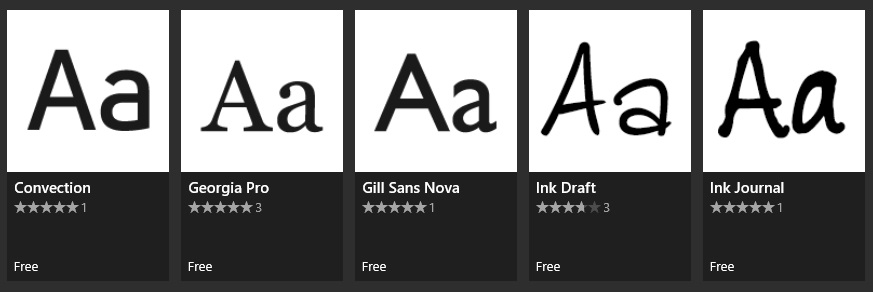
وقتی فونت مورد علاقهی خود را دیدید، رویش کلیک کنید تا به صفحهی فروشگاه مرتبط با فونتِ انتخابیتان بُرده شوید. اگر خود را چندان درگیر جزئیات نمیکنید و تنها میخواهید فونت را دریافت نمایید روی دکمهی Get -که در سمت راست قرار دارد- کلیک کنید تا فونت، دانلود شود. حتماً هزینهی فونت را یک بار چک کنید؛ در غیر این صورت ممکن است خیلی تصادفی مجاب به پرداخت مبلغی برای دانلود شوید.

اگر هم میخواهید اطلاعات و جزئیات بیشتری در مورد فونت مورد نظر خود دریافت کنید، میتوانید به سمت پایین اسکرول کنید تا به قابِ اطلاعات برسید. گزینهی Overview اطلاعاتِ پسزمینهای در مورد فونت شما ارائه خواهد داد؛ برای مثال اینکه آیا این فونت، ورژنهای متغیر ایتالیک و بولد نیز دارد یا خیر.
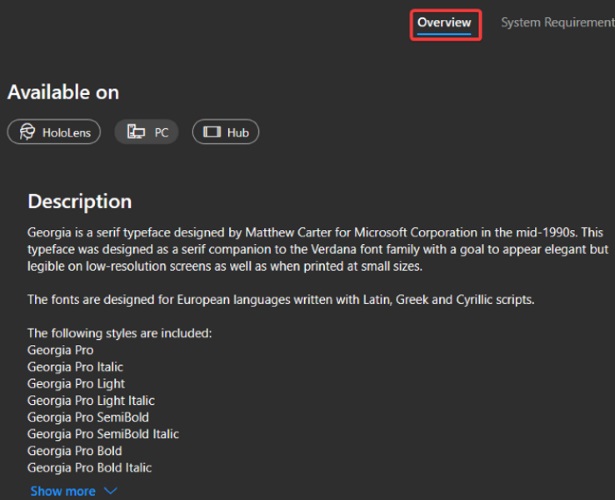
اگر برای فونت مورد نظرتان، اسکرینشاتهایی در نظر گرفته شده بود میتوانید پایین بخش شرح، آنها را چک کنید. با این کار، تصمیمگیری بر سر اینکه آیا این فونت را به طور قطع میخواهید یا نه بسیار راحت میشود. برخی فونتها همچنین نسخههای متغیر خود را نیز در قالب اسکرینشاتهایی نمایش میدهند.
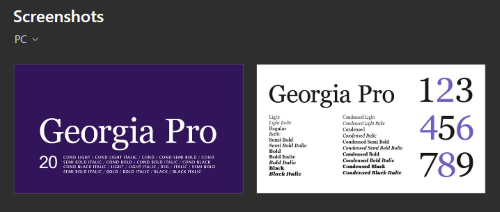
در تب Reviews نیز میتوانید تحلیلها و نظرات سایرین را در مورد فونت مورد نظر خود بدانید.
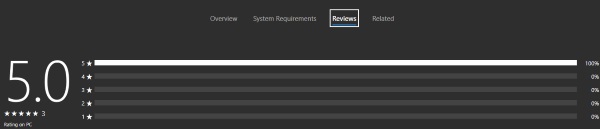
دانلود فونت
دانلود فونت، کار بسیار راحتی است. فقط کافیست روی دکمهی آبیرنگ Get کلیک کنید و از این به بعدش را بر عهدهی ویندوز بگذارید: دریافت گواهی، دانلود فونت و نصب آن روی دستگاه پیسی شما.
حال، دیگر همهچیز برایتان حی و حاضر است. اگر میخواهید آن فونت را در اپلیکیشنی استفاده کنید که در طول پروسهی نصب باز بوده، میبایست آن را ریبوت کرده تا فونت خود را در فهرست فونتها مشاهده نمایید.
حذف فونت
اگر هم فونتی که انتخابش کرده بودید دیگر دلتان را زده است به صفحهی فونت -جایی که روی لینک فروشگاه کلیک کردید- بازگشته و روی نام فونتی که میخواهید حذفش کنید کلیک کنید تا صفحهی اطلاعاتش باز شود. به سمت پایین اسکرول کنید تا به بخش metadata برسید. سپس دکمهی Uninstall را بزنید.
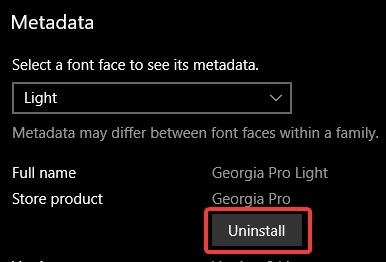
پیدا کردن فونتها
قابلیت دانلود فونتها از فروشگاه مایکروسافت در ویندوز 10 بدون سر و صدا ارائه شد. البته در حق این ویژگی کمی کملطفی شده است زیرا این قابلیت بسیار کاربرد دارد. به لطف این قابلیت، ما کاربران برای دسترسی به فونتهای مختلف دیگر به شرکتهای طرفسوم (و همچنین دانلود دستیِ فونتها) نیاز نداریم. تنها با یک بار کلیک کردن ساده روی دکمه، فونت مورد نظر نصب و آمادهی استفاده میشود.
[1] Microsoft Store
منبع: کی بازار (فروشگاه آنلاین نرم افزارهای اورجینال)، با دریافت انواع لایسنسهای معتبر از تامینکنندگان جهانی این امکان را برای تمام کاربران فراهم آورده است تا در چند ثانیه، از خدماتی بینالمللی لذت ببرند. در کی بازار امکان خرید لایسنسهای اورجینال نرم افزارهای کاربردی و امنیتی(ویندوز اورجینال، آفیس اورجینال، آنتی ویروس اورجینال، آنتی ویروس کسپرسکی، آنتی ویروس پادویش و آنتی ویروس نود 32) بصورت ارسال آنی فراهم آمده است.